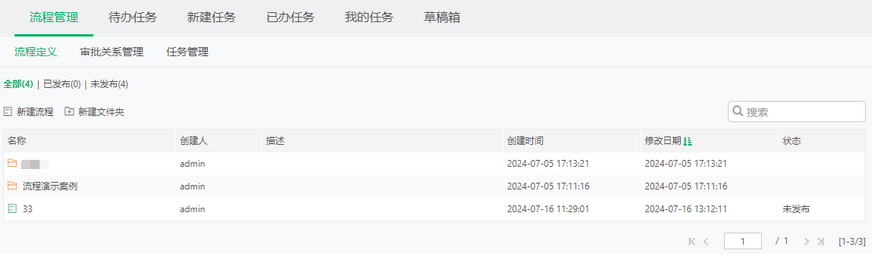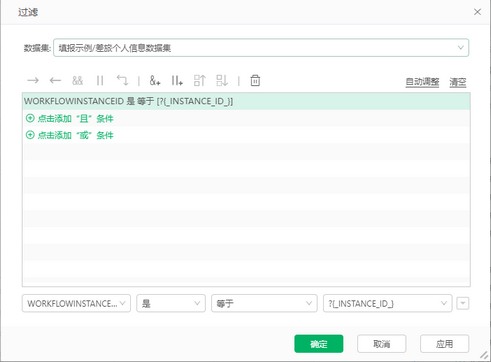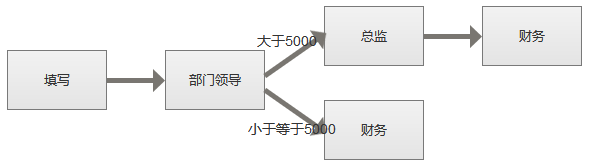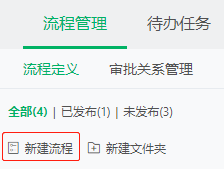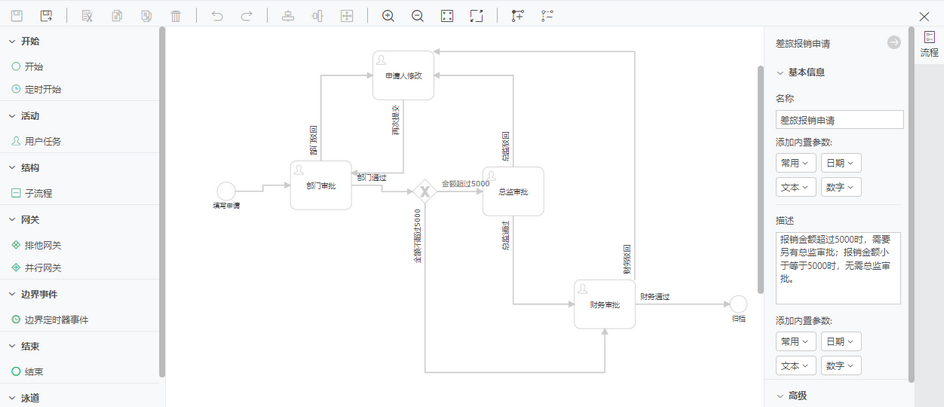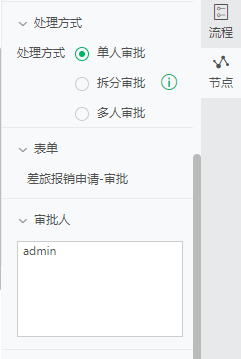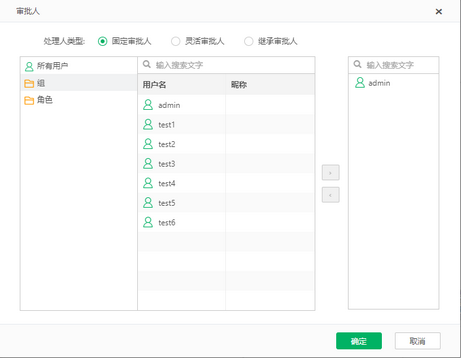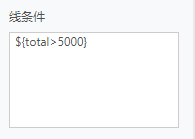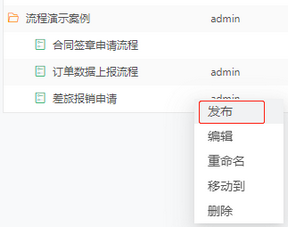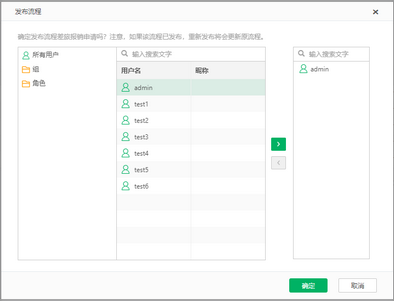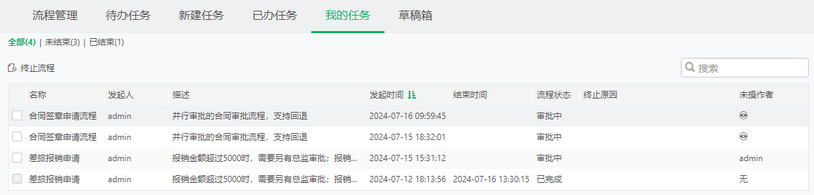1. 概述
1.1 应用场景
在企业中,有些场景的数据填报提交是需要上级部门进行审批的。例如,用户在制作报告中制作好报销申请表单,在流程审批中使用该表单进行报销申请,上级、财务等角色对其进行审批。
1.2 功能介绍
用户可以自定义设计审批流程,通过制作的报告填入内容后,按照设定的流程进行审批。支持通过、回退、撤销、输入审批意见、上传附件等功能。
2. 模块介绍
流程审批包含流程管理、待办任务、新建任务、已办任务、我的任务、草稿箱六个模块。
•流程管理中包含流程定义、审批关系管理和任务管理,详见流程管理。
•待办任务、新建任务、已办任务、我的任务、草稿箱的使用,详见流程使用。
3.基本流程介绍
4. 示例
对于企业来说,费用的支出需要有严格的审批流程,需要填写清楚,并由相应的人员进行审批。本文将通过差旅填报流程,介绍流程审批功能的使用。
4.1创建填报报告
打开制作报告模块,创建差旅报销申请单,具体的填报报告制作方法详见数据填报功能说明。
搭建此流程共需要创建三张报告,此三张报告为内置报告。
差旅报销申请-填写:用于填写报销数据,默认为空。
差旅报销申请-审批:用于审批,不能填写,只能查看填写的数据和审批。
差旅报销申请-重填:用于显示填写的数据,可以修改数据。需要使用内置参数_INSTANCE_ID_在组件上过滤出当前流程,如下图
4.2设计审批流程
流程介绍:
个人填写报销申请,先由部门领导审批,审批通过后,根据审批金额判断下一个审批人,当金额小于等于5000时,直接由财务审批通过后归档,当金额大于5000时,需要总监审批,审批通过后再由财务审批通过后归档。部门领导、总监和财务都可以驳回申请,让填写人修改。
选择流程管理>流程定义>新建流程,新建一个名称为差旅报销申请的流程,点击确定后,进入流程设计页面。
从左侧菜单栏拖入节点并连接成一个审批的流程,如下图。
1)在开始节点绑定“差旅报销申请-填写”表单,在右侧修改节点名称为“填写申请”。
2)连接用户任务,修改节点名称为“部门审批”,绑定“差旅报销申请-审批”表单。处理方式选择单人审批,点击审批人输入框,在弹出的审批人对话框中处理人类型选择固定审批人,用户选择admin。即在申请人填写报销单后由admin负责审核。
3)使用排他网关,连接两个用户任务节点,即总监审批和财务审批,实现根据金额判断流程走向,当一方达到后,另一方不再执行。
4)选中对应的流程线,可以在右侧线条件中设置判断条件,即指向财务的流程线设置${total<=5000},指向总监的流程线设置${total>5000},即当达到设置条件时,流程走向哪个节点。
5)给总监审批和财务审批设置审批人,同部门审批操作一致。
6)允许部门、总监和财务驳回填报人的报销申请,新建申请人修改任务节点,从各个任务节点设置流程线指向此节点。线条件设置为${(status=='驳回')||(status=='Reject')},即当审批状态选择驳回的时候,会走到当前节点。status是报告中的参数,来源于下拉参数组件“审批状态”。
7)财务审批后连接结束节点,修改节点名称为“归档”,即财务审批结束后,流程结束。
8)保存并关闭流程。
此差旅报销申请已内置到流程演示案例中,可以点击编辑案例,查看流程的设计。
4.3发布流程
关闭流程后,流程显示在流程定义列表中,点击更多菜单,选择发布,在弹出的发布流程对话框中选择用户,此用户为需要使用该流程填写的用户。发布成功后,此任务显示在新建任务下。
4.4启动和执行流程
1)选择新建任务,找到发布的流程,点击打开此任务,开始填写,填写后点击提交。
2)提交后,在部门审批人的待办任务中会显示此任务。打开此任务,审批状态可选择通过或驳回,选择后点击提交到下一个流程。如果流程通过,且金额小于等于5000,那么在财务审批人的待办任务中会显示此任务。如果流程通过,且金额大5000,那么在总监审批人的待办任务中会显示此任务。如果流程驳回,在申请人的待办任务中会显示此任务。
3)已提交的流程,用户可以在我的任务中查看申请任务的流程状态,未操作者和终止原因等。